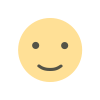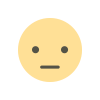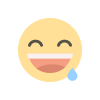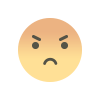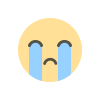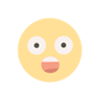Küresel İnternet Kesintisine Çözüm!
Küresel çaptaki internet kesintisi kaosna neden oldu. Çözümü bulundu, işte sorunu çözmenin basit yolu.

Kesintinin kaynağı CrowdStrike
Bilgi Teknolojileri ve İletişim Kurumu (BTK), küresel düzeyde etkili olan yazılım sorununun siber saldırı kaynaklı olmadığını, kesintinin CrowdStrike ürününü kullanan kurum ve kuruluşlarda meydana geldiğinin tespit edildiğini duyurdu.
Açıklamada, Windows işletim sistemi kullanan cihazlarda küresel çapta yaşanan kesintiye ilişkin inceleme yapıldığı belirtilerek, şunlar kaydedildi:
"Yaşanan aksaklığın siber saldırı kaynaklı olmadığı tespiti yapılmıştır. Söz konusu kesintinin CrowdStrike ürününü kullanan kurum ve kuruluşlarda meydana geldiği tespit edilmekle birlikte çözüm önerileri SİP platformu üzerinden tüm SOME'lerimiz ile paylaşılmıştır. Ülkemizin siber sınırlarını korumak için yerli ve milli ürünlerimizle 7 gün 24 saat aralıksız çalışmaya devam ediyoruz."
Windows İşletim Sistemi'nde İnternet Kesintisinin Sorunun Çözmek İçin:
- Windows'u güvenli modda veya Microsoft kurtarma ortamında başlatın.
- C:\Windows\System32\drivers\CrowdStrike dizinine gidin.
- "C-00000291*.sys" ile başlayan dosyayı bulun ve adını değiştirin. Örneğin; C-00000291*.sys adını Fikrimvar.sys yapın.
- Bilgisayarı normal şekilde yeniden başlatın.
Windows Güvenli Mod Nasıl Açılır?
Yöntem 1: Gelişmiş Başlangıç Seçeneklerini Kullanma
- Bilgisayarınızı kapatın.
- Tekrar açın ve Windows logosu göründüğünde F8 tuşuna basılı tutun. Klavye türüne bağlı olarak Fn tuşuna da basmanız gerekebilir.
- Gelişmiş Başlangıç Seçenekleri ekranı göründüğünde 4 veya F4 tuşuna basarak Güvenli Mod'u seçin.
- İnternet'e ihtiyacınız varsa, 5 veya F5 tuşuna basarak Ağ ile Güvenli Mod'u seçebilirsiniz.
Yöntem 2: Ayarları Kullanma
Windows 10 ve 11 için:
- Başlat menüsünü açın ve Ayarlar'a gidin.
- Güncelleme ve Güvenlik > Kurtarma'ya gidin.
- Gelişmiş başlangıç altında Yeniden Başlat'a tıklayın.
- Bilgisayar yeniden başlatıldıktan sonra, Bir seçenek belirleyin ekranında Sorun Giderme > Gelişmiş seçenekler > Başlangıç Ayarları > Yeniden Başlat'ı seçin.
- Bilgisayar yeniden başlatıldıktan sonra, Güvenli Mod'u başlatmak için 4 veya F4 tuşuna basın.
Yöntem 3: Giriş Ekranını Kullanma
Windows 10 ve 11 için:
- Giriş ekranında güç simgesine tıklayın ve Shift tuşunu basılı tutarak Yeniden Başlat'ı seçin.
- Bilgisayar yeniden başlatıldıktan sonra, Bir seçenek belirleyin ekranında Sorun Giderme > Gelişmiş seçenekler > Güvenli Mod'u seçin.